Windows の不要なレジストリを一括削除するレジストリクリーナー
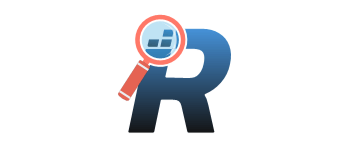
Windows のレジストリを安全にクリーニングすることができる、フリーのレジストリクリーナー。レジストリの無効なエントリをクリーンアップし、システムを最適な状態にすることができます。
Revo Registry Cleaner Free の概要
Revo Registry Cleaner Free は、Windows のレジストリを安全にクリーニングするソフトウェアです。
Revo Registry Cleaner Free の機能
Revo Registry Cleaner Free の主な機能です。
| 機能 | 概要 |
|---|---|
| メイン機能 | レジストリクリーナー |
| 機能詳細 | ・レジストリの無効なエントリをクリーンアップ ・レジストリのバックアップの作成と復元 ・レジストリ(Windows の設定)のチューニング |
不要なレジストリを一括クリーンアップできます
Revo Registry Cleaner Free は、Windows のレジストリを安全にクリーニングすることができる、フリーのレジストリクリーナーです。
Revo Registry Cleaner Free を使用すると、15 箇所以上のレジストリのカテゴリをスキャンして、システムのパフォーマンスを低下させる可能性のある無効で冗長なレジストリ エントリを削除することができます。
削除したレジストリはバックアップされます
Revo Registry Cleaner Free には、クリーンアップしたレジストリをバックアップする機能があるので、レジストリ削除後に問題が発生した場合でも、すばやく元の状態に戻すことができます。
また、Revo Registry Cleaner Free には、Windows の設定をカスタマイズする「レジストリチューナー」機能があり、Windows を好みにチューニングして最適化することができます。
数回のクリックで不要なレジストリをクリーンアップします
Revo Registry Cleaner Free は、数回のクリックで Windows の不要なレジストリを一括クリーンアップすることができる便利なアプリケーションです。このアプリをはじめて使用する場合は、アプリからレジストリの完全なバックアップを作成しておくことをおすすめします。
機能
- レジストリの無効なエントリーをスキャンする 15 以上のカテゴリー
- 異なる階層の無効なエントリのための 4 つのスキャンモード
- カスタムレジストリキーを除外する
- 50 のレジストリ調整で Windows を調整・最適化する
- プロによる無料のテクニカルサポート
無料版で制限されている機能:
- 定期自動クリーニング設定
- 自動フルレジストリバックアップオプション
- レジストリウォッチャーによる変更の追跡
- レジストリ変更内容の確認、保存、エクスポート
仕様
ダウンロード
使い方
インストール
1.インストール
- インストール時に使用する言語を選択して[OK]をクリックします。
- 使用許諾契約書が表示されます。「同意する」を選択して[次へ]をクリックします。
- インストール先を確認して[次へ]をクリックします。
- 追加のタスクを設定して[次へ]をクリックします。
- [インストール]をクリックしてインストールを開始します。
- [完了]をクリックしてセットアップウィザードを閉じます。
2.起動時の画面
- アプリの起動時には以下の画面が表示されます。テーマとレジストリのバックアップの有無を設定して[OK]をクリックします。
基本的な使い方
1. 基本的な使い方(レジストリクリーナー)
- 「レジストリクリーナー」では、4 つのスキャン方法を選択できます。安全にスキャンしたい場合は「安全スキャン」、レジストリを完全にスキャンしたい場合は「拡張スキャン」を選択すると良いでしょう。
- スキャンが完了すると、検索結果が表示されます。すべてをクリーニングするには、[すべて選択]をクリックして[クリーン]ボタンをクリックします。
- 削除の確認画面が表示されるので、[Yes]をクリックします。
2.バックアップセンター
- 「バックアップセンター」では、削除したレジストリのバックアップが作成されているのを確認できます。必要に応じて(レジストリ削除後に問題が発生した場合に)復元することができます。
3.レジストリチューナー
- 「レジストリチューナー」では、Windows の設定をカスタマイズすることができます。

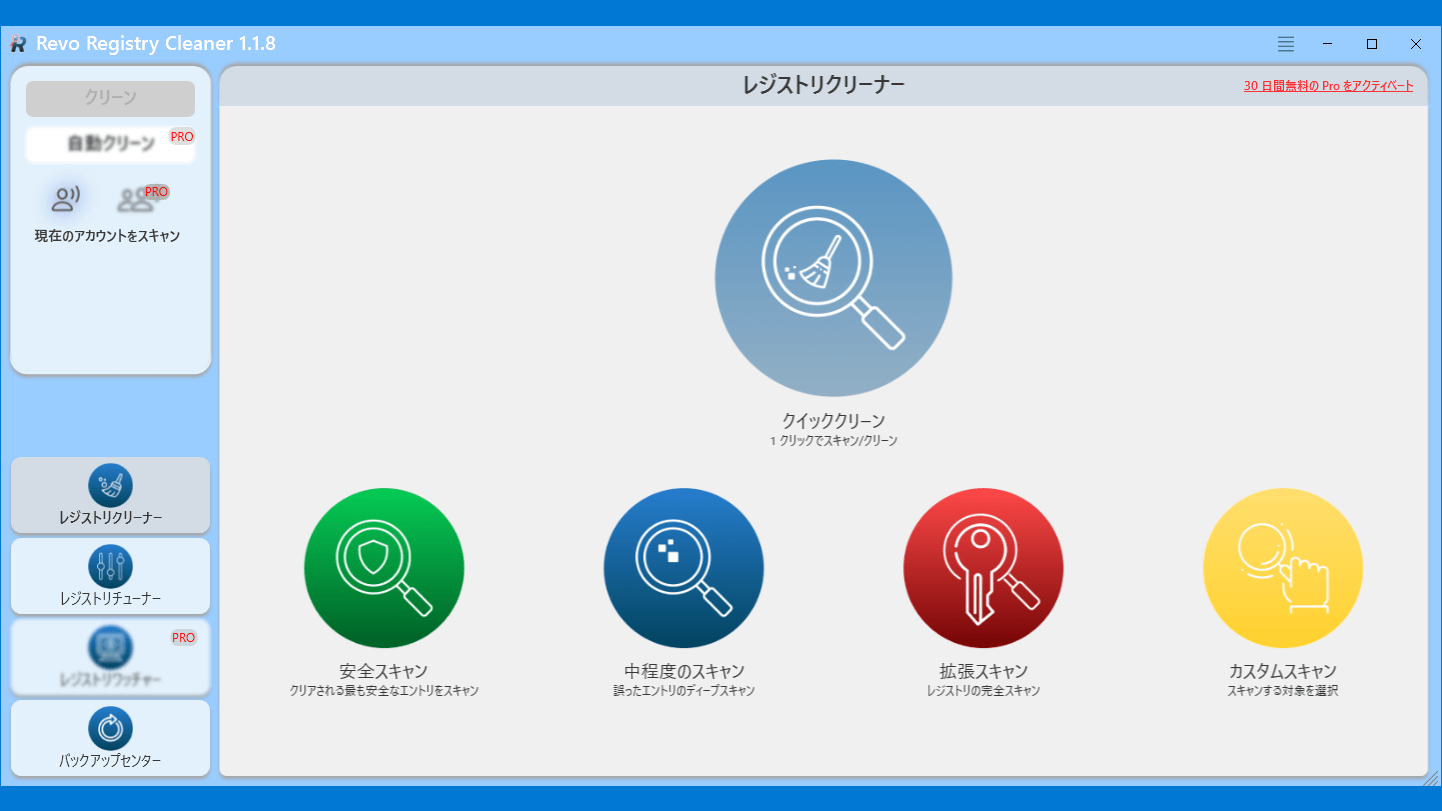
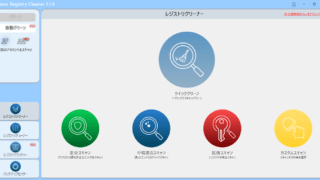
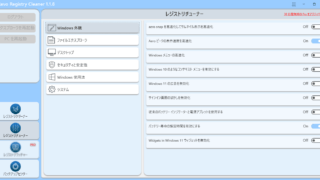
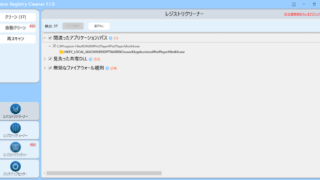
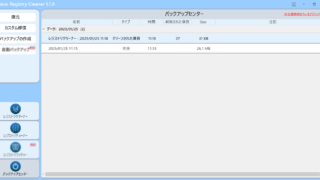
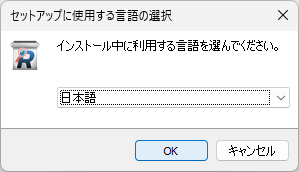
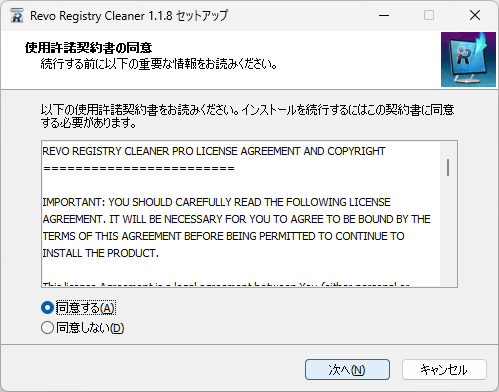
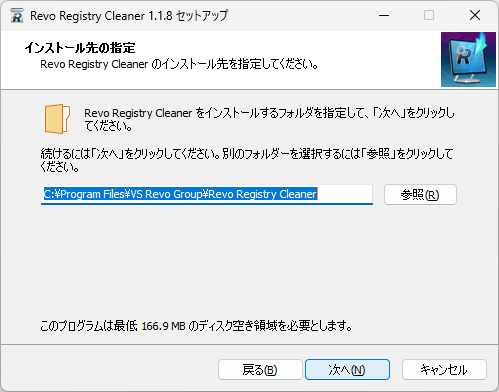
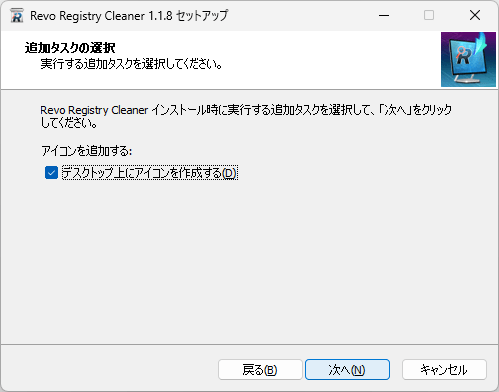
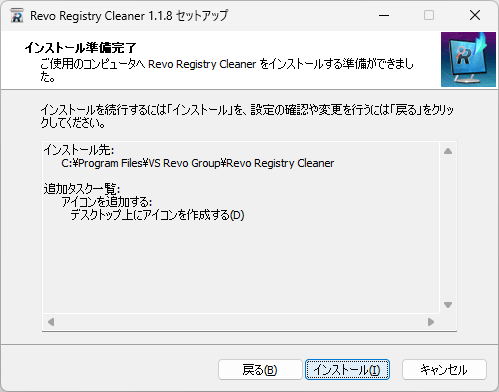
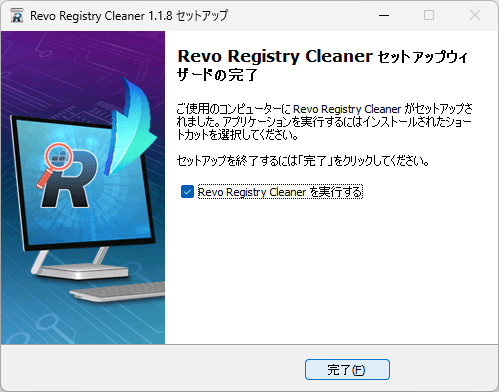
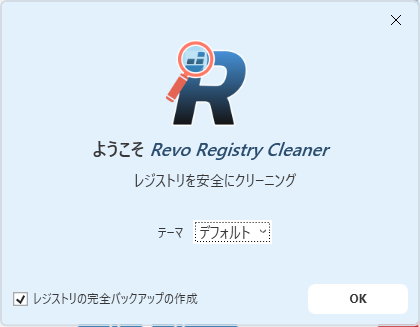
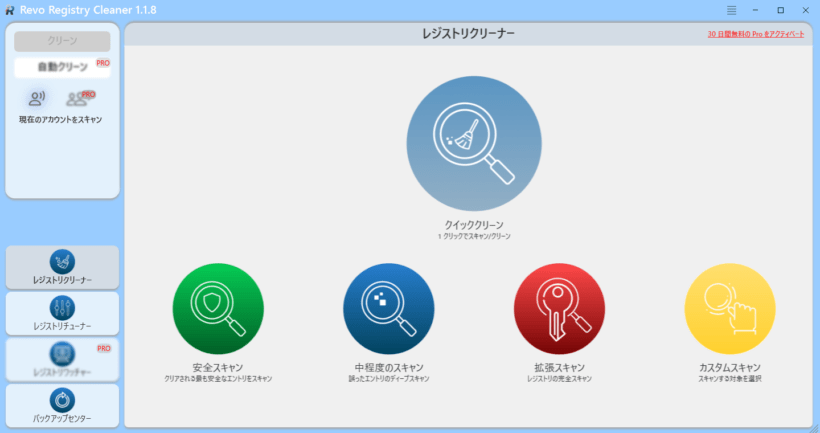
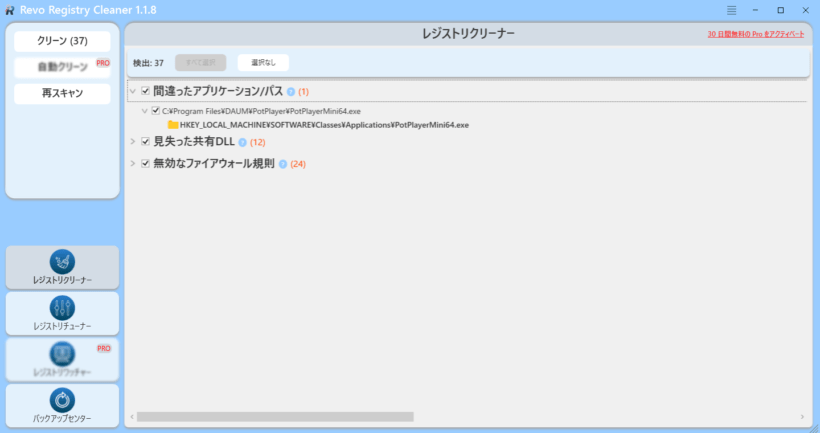
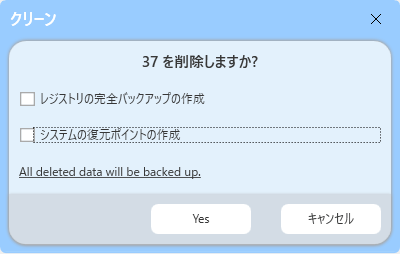
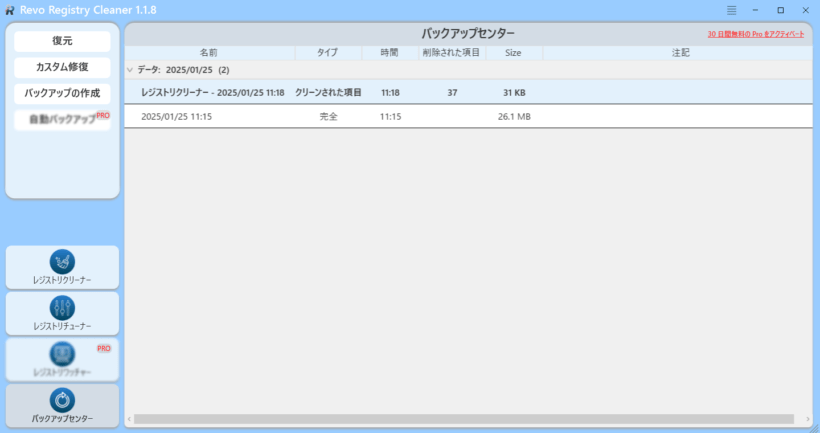
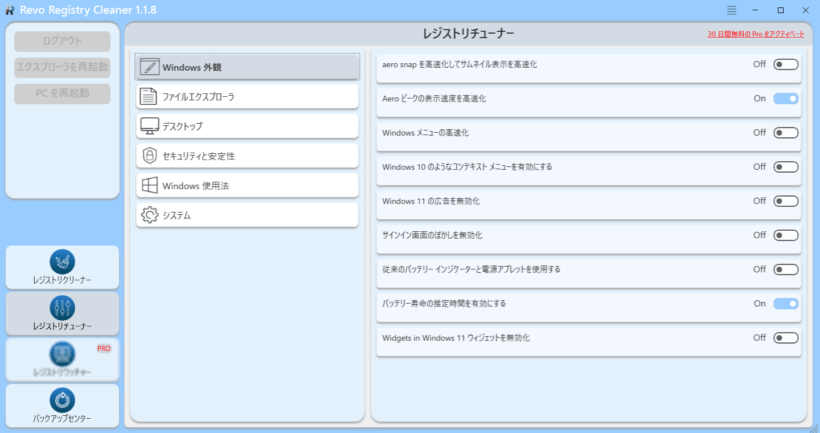
Revo Registry Cleaner Free は、どなたでも無料で利用できます。無料版では、一部の機能が制限されています。